როგორ დავიცვათ თქვენი iPhone-ზე შენახული პირადი ინფორმაცია
iPhone-ებზე შენახული ყველა პერსონალური ინფორმაციის - ელ. ფოსტის, ტელეფონის ნომრების, მისამართების და ფინანსური დეტალების გათვალისწინებით, iPhone-ის კონფიდენციალურობა სერიოზულად უნდა იქნას მიღებული. ამიტომ უნდა დააყენეთ Find My iPhone და იცოდე რა უნდა გააკეთოთ, თუ თქვენი iPhone დაკარგეს ან მოიპარეს. ასევე ხელმისაწვდომია თქვენი მონაცემების კონფიდენციალურობის კონტროლის სხვა გზები.
ამ სტატიაში მოცემული ინფორმაცია ეხება iPhone-ებს, რომლებიც მუშაობენ iOS 12 ან iOS 11-ზე, თუ სხვაგვარად არ არის აღნიშნული.
იპოვეთ კონფიდენციალურობის პარამეტრები iOS-ში
წარსულში, რამდენიმე გახმაურებული აპლიკაცია დაიჭირეს მომხმარებლების ტელეფონებიდან სერვერებზე ინფორმაციის ატვირთვისას ნებართვის გარეშე. Apple-მა დაამატა ფუნქციები, რომლებიც აკონტროლებენ რომელ აპებს აქვთ წვდომა iPhone-ის მონაცემებზე (და iPod touch-ზე, iPad-სა და Apple Watch-ზე). ამ ფუნქციების უმეტესობა ხელმისაწვდომია iPhone-ის კონფიდენციალურობის პარამეტრებში.
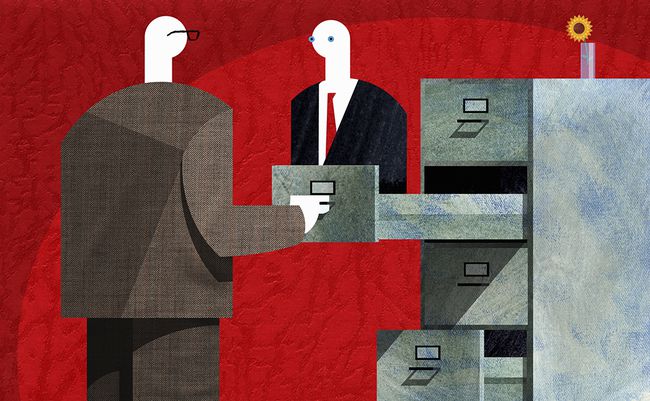
თქვენი iPhone-ის კონფიდენციალურობის პარამეტრების მიმდინარეობის შესანარჩუნებლად, შეამოწმეთ კონფიდენციალურობის ზონა ყოველ ჯერზე, როდესაც დააინსტალირებთ ახალ აპს, რათა ნახოთ, სურს თუ არა მას თქვენს პირად ინფორმაციაზე წვდომა.
კონფიდენციალურობის პარამეტრების საპოვნელად, შეეხეთ პარამეტრები აპლიკაცია და აირჩიეთ კონფიდენციალურობა. The კონფიდენციალურობა ეკრანი მოიცავს iPhone-ის ელემენტებს, რომლებიც შეიცავს პერსონალურ ინფორმაციას, რომლებზეც აპებს შეუძლიათ წვდომა, მათ შორის მდებარეობის სერვისები, კონტაქტები და კალენდრები.
დაიცავით მდებარეობის მონაცემები iPhone-ზე
მდებარეობის სერვისები არის iPhone-ის GPS მახასიათებლები რომელიც აჩვენებს ზუსტად სად ხართ, მოგაწოდებთ მიმართულებებს, იპოვით ახლომდებარე რესტორნებს და სხვა. მდებარეობის სერვისები ჩართავს ტელეფონის ბევრ სასარგებლო ფუნქციას, მაგრამ ეს ფუნქციები ასევე საშუალებას გაძლევთ თვალყური ადევნოთ თქვენს მოძრაობებს.
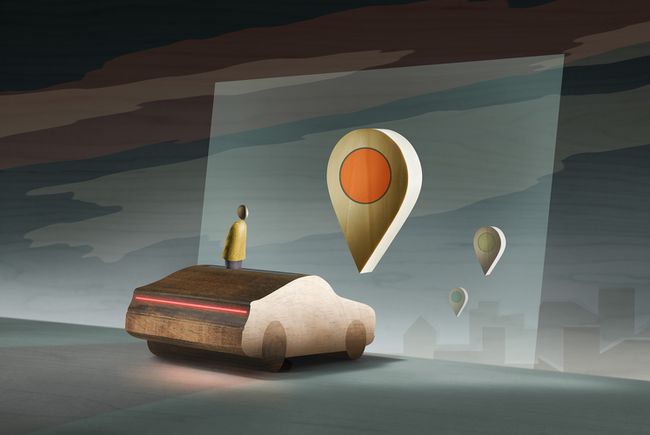
მდებარეობის სერვისები ჩართულია ნაგულისხმევად, მაგრამ თქვენ უნდა შეამოწმოთ თქვენი პარამეტრები. შეინახეთ ზოგიერთი სერვისი ჩართული, მაგრამ გამორთეთ სხვები თქვენი კონფიდენციალურობის დასაცავად და ბატარეის და უკაბელო მონაცემთა მოხმარების შესამცირებლად.
ში კონფიდენციალურობა ეკრანი, შეეხეთ მდებარეობის სერვისები ვარიანტების სანახავად.
- მდებარეობის სერვისები: ეს არის ტელეფონის ძირითადი GPS ფუნქცია. დატოვეთ ჩართული GPS ფუნქციების გამოსაყენებლად ონლაინ რუქიდან მართვის მიმართულებების მისაღებად ან ფოტოების გეოთეგირებისთვის, მაგალითად. გამორთეთ GPS და iPhone-ის მრავალი ძირითადი ფუნქციის გამორთვა.
- გააზიარე ჩემი მდებარეობა: უგზავნის თქვენი მოწყობილობის GPS მდებარეობას ოჯახის წევრებს, რომლებიც თქვენი ნაწილია ოჯახის გაზიარება ჯგუფი. შესანიშნავი გამოსაყენებელია, როდესაც ოჯახის ერთ წევრს სჭირდება მითითებები, თუ სად არის მეორე. მდებარეობის გაზიარების სხვა ვარიანტებისთვის, შეამოწმეთ როგორ გამოვიყენოთ Find My Friends iPhone-ისა და iPad-ისთვის და როგორ გააზიაროთ თქვენი მდებარეობა iPhone-ზე ან iPad-ზე. (ეს ეხება iOS 8 და ზემოთ.)
-
აპები: ეს არის აპების სია, რომლებსაც შეუძლიათ თქვენი მდებარეობის ინფორმაციაზე წვდომა. ამ აპებს შეუძლიათ ფოტოების გეომონიშვნა (ჩასვან გეოგრაფიული მდებარეობა, სადაც გადაიღეთ ფოტო) ან გამოიყენონ თქვენი მდებარეობა ახლომდებარე რესტორნებისა თუ მაღაზიების რეკომენდაციისთვის. მიუხედავად იმისა, რომ სასარგებლოა, ყველა აპს არ სჭირდება თქვენი მდებარეობა ფუნქციონირებისთვის და შეიძლება არ გინდოდეთ, რომ ყველა აპმა იცოდეს სად ხართ. თქვენს მდებარეობაზე წვდომის გასაკონტროლებლად, შეეხეთ თითოეულ აპს და აირჩიეთ, რომ იცოდეს სად ხართ ყოველთვის, არასოდეს, ან გამოყენებისას აპლიკაცია. თქვენი მდებარეობის ცოდნის აპლიკაციის დაბლოკვამ შეიძლება წაშალოს მისი ზოგიერთი ფუნქცია.
სისტემური სერვისები: დაბალი დონის სისტემური სერვისები მრავალ ფუნქციას უზრუნველყოფს iOS-ისთვის და აპებისთვის. ისინი ასევე იყენებენ ბატარეის ხანგრძლივობას, როდესაც მუშაობენ ფონზე და იყენებენ მონაცემებს. აი რას აკეთებენ ისინი:
Cell Network Search: იპოვის 3G და 4G ფიჭურ ქსელებს. - კომპასის კალიბრაცია: საშუალებას აძლევს iPhone-ის ჩაშენებულ კომპასს, ზუსტად დაადგინოს თქვენი მიმართულება. მას სხვა საკითხებთან ერთად იყენებენ რუქის აპლიკაციებით.
- გადაუდებელი ზარები და SOS: განახორციელეთ ზარები სასწრაფო დახმარების სამსახურებში გვერდის ღილაკზე ხუთჯერ სწრაფად დაჭერით. ეს თქვენს მდებარეობას უგზავნის სასწრაფო დახმარების დისპეტჩერებს, რათა დაგეხმაროთ თქვენთან დაკავშირება. (ხელმისაწვდომია iOS 8 და ზემოთ.)
- Იპოვე ჩემი აიფონი: ეს პარამეტრი იძლევა Find My iPhone-ის მოხსენებას დაკარგული ან მოპარული ტელეფონის მდებარეობის შესახებ, რათა თვალი ადევნოთ მას. მოწყობილობებს, რომლებიც მუშაობენ iOS 15-ზე და უფრო ახალ ვერსიაზე, შეუძლიათ თავიანთი მდებარეობის შესახებაც კი შეატყობინონ, თუ ისინი გამორთულია ან ბატარეა დატენულია.
- HomeKit: გაიგებს თქვენი სახლის მდებარეობას და უზიარებს ამ ინფორმაციას HomeKit- თავსებადი მოწყობილობები. გამოიყენეთ HomeKit, რათა ავტომატურად ჩართოთ განათება სახლში შესვლისას. (გამოიყენება iOS 9 და ზემოთ.)
- მდებარეობაზე დაფუძნებული გაფრთხილებები: აძლევს ტელეფონს უფლებას მიიღოს შეტყობინებები და შეტყობინებები იმის მიხედვით, თუ სად ხართ — ფუნქცია, რომელსაც ხშირად იყენებენ საცალო მაღაზიები და სტადიონები iBeacons-ით.
- მდებარეობაზე დაფუძნებული Apple რეკლამები: იყენებს თქვენს მდებარეობას, რათა დაეხმაროს აპებს რეკლამის მიწოდებაში იმის მიხედვით, თუ სად ხართ.
- მდებარეობაზე დაფუძნებული წინადადებები: გირჩევთ აპებს, რომელთა გამოყენებაც გსურთ იმის მიხედვით, თუ სად არის თქვენი ტელეფონი, როგორიცაა საცალო მაღაზიის აპის რეკომენდაცია, როცა მაღაზიაში ხართ. (გამოიყენება iOS 10 და ზემოთ.)
- მოძრაობის კალიბრაცია და მანძილი: გამოიყენება ტელეფონში ჩაშენებული მოძრაობის თვალთვალის ჩიპით და ფუნქციებით. თუ გსურთ გამოიყენოთ თქვენი iPhone, როგორც პედომეტრი, დატოვეთ ჩართული.
- დროის ზონის დაყენება: ავტომატურად განაახლებს ტელეფონის დროის სარტყელს მისი გეოგრაფიული მდებარეობის მიხედვით.
- გააზიარე ჩემი მდებარეობა: ეს პარამეტრი ჩართავს მდებარეობის გაზიარებას. (გამოიყენება iOS 8 და ზემოთ.)
- Spotlight წინადადებები: Spotlight საძიებო ინსტრუმენტი გვთავაზობს ყველა სახის კონტენტს მის შედეგებში, მათ შორის აპებს, რომლებსაც იყენებენ სხვები თქვენთან ახლოს. (გამოიყენება მხოლოდ iOS 8 და 9-ზე.)
- Wi-Fi დარეკვა: იყენებს თქვენს მდებარეობას მხარდასაჭერად Wi-Fi დარეკვის ფუნქცია. ჩართეთ ეს ფუნქცია, თუ იყენებთ Wi-Fi დარეკვას. (გამოიყენება iOS 9 და ზემოთ.)
- Wi-Fi ქსელი: ახლოს პოულობს Wi-Fi ქსელები და ამ ქსელების შესახებ ინფორმაციას უგზავნის Apple-ს, რათა დაეხმაროს კომპანიას ღია Wi-Fi ქსელების მონაცემთა ბაზის აშენებაში. იგი ასევე გამოიყენება რუკებისა და მიმართულებების მიზნებისთვის.
- მნიშვნელოვანი ადგილები: ეს ფუნქცია, სახელწოდებით Frequent Locations iOS-ის ძველ ვერსიებში, თვალყურს ადევნებს იმ ადგილებს, სადაც ყველაზე ხშირად დადიხართ თქვენი ჩვევების შესასწავლად და უკეთესი მითითებებისა და რეკომენდაციების მისაღებად. Apple იყენებს ამ ინფორმაციას მისი სიზუსტის გასაუმჯობესებლად რუკების აპლიკაცია. შეეხეთ მას, რომ გამორთოთ ფუნქცია ან ნახოთ თქვენი ბოლო მდებარეობები და გაასუფთავოთ ისტორია.
ში პროდუქტის გაუმჯობესება ეკრანის ქვემოთ უფრო შორს არის:
- iPhone Analytics: აგზავნის მონაცემებს თქვენი GPS ფუნქციების გამოყენების შესახებ Apple-ს, რათა დაგეხმაროთ ამ ფუნქციების გაუმჯობესებაში. iOS-ის ძველ ვერსიებში მას დიაგნოსტიკა და გამოყენება ეწოდება.
- პოპულარული ჩემთან ახლოს: იყენებს თქვენს მდებარეობას, რომ გირჩიოთ რამე.
- მარშრუტიზაცია და მოძრაობა: აწვდის ინფორმაციას Maps აპს საგზაო პირობების შესახებ იმის მიხედვით, თუ სად ხართ.
- Maps-ის გაუმჯობესება: უგზავნის Maps-თან დაკავშირებულ მონაცემებს Apple-ს ამ ხელსაწყოს სიზუსტისა და სანდოობის გასაუმჯობესებლად.
ამის ქვემოთ არის ერთი სლაიდერი:
- სტატუსის ზოლის ხატულა: გსურთ იცოდეთ როდის წვდება ეს სერვისები ან სხვა აპები თქვენს მდებარეობას? გადაიტანეთ ეს სლაიდერი მწვანეზე, რათა მოათავსოთ ხატულა ეკრანის ზედა ნაწილში, როდესაც ისინი აქტიურია.
დაიცავით iPhone-ის აპებში შენახული მონაცემები
ბევრ აპს სურს გამოიყენოს iPhone-ის ჩაშენებულ აპებში შენახული მონაცემები, როგორიცაა კონტაქტები ან ფოტოები. თქვენ შეიძლება გინდოდეთ ამის დაშვება — მესამე მხარის ფოტოების ბევრ აპს სჭირდება წვდომა თქვენს ფოტო ბიბლიოთეკაზე, რომ იყოს გამოსადეგი — მაგრამ ღირს შეამოწმოთ რომელი აპლიკაციები ითხოვენ ინფორმაციას.

თუ ამ ეკრანებზე ვერაფერს ხედავთ, თქვენ მიერ დაინსტალირებული არცერთ აპს არ მოუთხოვია წვდომა.
იხილეთ ეს პარამეტრები კონფიდენციალურობის პარამეტრების მთავარ ეკრანზე, წვდომა აქ პარამეტრები > კონფიდენციალურობა.
კონტაქტები, კალენდრები და შეხსენებები
ამ სამი განყოფილებისთვის შეგიძლიათ აკონტროლოთ, რომელ მესამე მხარის აპებს შეუძლიათ წვდომა კონტაქტები, Calendar და Reminders აპები. გადაიტანეთ სლაიდერები Off/White-ზე იმ აპებისთვის, რომლებზეც არ გსურთ მონაცემების წვდომა. ზოგიერთ აპს თქვენს მონაცემებზე წვდომაზე უარის თქმამ შეიძლება გავლენა მოახდინოს მათ მუშაობაზე.
ფოტოები და კამერა
ეს ორი ვარიანტი მუშაობს ერთნაირად. ეკრანზე ჩამოთვლილ აპებს სურთ წვდომა კამერის აპლიკაცია ან სურათები Photos აპში. ზოგიერთ ფოტოს შეიძლება ჰქონდეს ჩაშენებული მონაცემები, როგორიცაა GPS მდებარეობა, სადაც გადაიღეთ, თქვენი მდებარეობის სერვისების პარამეტრებიდან გამომდინარე. თქვენ შეიძლება ვერ დაინახოთ ეს მონაცემები, მაგრამ აპებს შეუძლიათ. გამორთეთ აპის წვდომა თქვენს ფოტოებზე სლაიდერების საშუალებით, თუმცა ამის გაკეთებამ შეიძლება შეზღუდოს მათი ფუნქციები.
ფოტოებისა და შენიშვნების აპები ასევე გაძლევენ ფოტოების დამალვის გზებს კონფიდენციალურობისთვის. Გაეცნობიან როგორ დავმალოთ ფოტოები iPhone-ზე.
მედია და Apple Music
ზოგიერთ აპს სურს წვდომა მუსიკაზე და სხვა მედიაზე, რომელიც ინახება ჩაშენებულ მუსიკალურ აპში. ეს შეიძლება იყოს თქვენს ტელეფონთან სინქრონიზებული მუსიკა ან გადმოწერილი Apple Music. ამ პარამეტრს ეწოდება მედია ბიბლიოთეკა iOS-ის ზოგიერთ ძველ ვერსიაში.
ჯანმრთელობა
The ჯანმრთელობის აპლიკაცია, ჯანმრთელობის მონაცემების ცენტრალიზებული საცავი აპებიდან და მოწყობილობებიდან, როგორიცაა პერსონალური ფიტნეს ტრეკერები, დაინერგა iOS 8-ში. გამოიყენეთ ეს პარამეტრი, რომ აკონტროლოთ რომელ აპებს აქვთ წვდომა ამ მონაცემებზე. შეეხეთ თითოეულ აპს, რათა გამოავლინოთ იმ მონაცემების ვარიანტები, რომლებზეც თითოეულ აპს შეუძლია წვდომა Health-ში.
HomeKit
HomeKit საშუალებას აძლევს აპლიკაციებისა და ტექნიკის დეველოპერებს შექმნან დაკავშირებული მოწყობილობები, როგორიცაა ბუდის თერმოსტატი ან Philips Hue ნათურები - რომლებსაც აქვთ ღრმა ინტეგრაცია iPhone-თან და მის ჩაშენებულ Home აპლიკაციასთან. ეს განყოფილება აკონტროლებს ამ აპებისა და მოწყობილობების პრეფერენციებს და მონაცემებს, რომლებზეც მათ შეუძლიათ წვდომა.
გაფართოებული ფუნქციები, რომლებიც იცავს პირად ინფორმაციას iPhone-ზე
ზოგიერთ აპს სურს წვდომა iPhone-ის გაფართოებულ ფუნქციებზე ან აპარატურულ კომპონენტებზე, როგორიცაა მიკროფონი. როგორც ყველა ამ პარამეტრში, ამ წვდომის მინიჭება შეიძლება იყოს მნიშვნელოვანი აპების მუშაობისთვის, მაგრამ დარწმუნდით, რომ იცით, რომელ აპებს შეუძლიათ თქვენი საუბრის მოსმენა.

Bluetooth გაზიარება
ვინაიდან ფაილების გაზიარება შესაძლებელია Bluetooth-ის გამოყენებით AirDrop, ზოგიერთ აპს სჭირდება ამის ნებართვა. აკონტროლეთ, რომელ აპებს შეუძლიათ ფაილების გადაცემა თქვენი iPhone-დან, iPad-დან ან iPod touch-იდან Bluetooth-ით, თითოეული აპის გვერდით სლაიდერის გადაადგილებით ჩართულ/მწვანეზე ან გამორთულ/თეთრზე.
მიკროფონი
აპებს შეუძლიათ iPhone-ის მიკროფონზე წვდომა, რათა მოუსმინონ შენს გარშემო თქმულს და პოტენციურად ჩაწერონ. ეს შესანიშნავია აუდიო ჩანაწერების მიღების აპისთვის, მაგრამ წარმოადგენს უსაფრთხოების რისკებს. აკონტროლეთ აპლიკაციები, რომლებსაც შეუძლიათ მიკროფონის გამოყენება, თითოეული აპის გვერდით სლაიდერის გადაადგილებით ჩართულ/მწვანეზე ან გამორთულ/თეთრზე.
Სიტყვის აღიარება
In iOS 10 და ზემოთ, iPhone მხარს უჭერს მეტყველების ამოცნობის უფრო მძლავრ ფუნქციებს, ვიდრე ოდესმე. ესაუბრეთ თქვენს iPhone-ს და აპებს მათთან ურთიერთობისთვის. აპები, რომლებსაც სურთ ისარგებლონ ამ ფუნქციებით, გამოჩნდება ამ ეკრანზე.
მოძრაობა და ფიტნესი
ეს პარამეტრი ხელმისაწვდომია მხოლოდ მოწყობილობებზე, რომლებსაც აქვთ Apple M-სერიის მოძრაობის თანაპროცესორის ჩიპი (ა აიფონ 5 ს და ზევით). M ჩიპები ეხმარება ამ მოწყობილობებს თვალყური ადევნონ თქვენს ფიზიკურ მოძრაობებს - გადადგმულ ნაბიჯებს ან კიბეებით ასვლას - ასე რომ აპებს შეუძლიათ გამოიყენონ მონაცემები ვარჯიშის თვალყურის დევნებისთვის, მითითებებისა და სხვა გამოყენებისთვის. შეეხეთ ამ მენიუს, რომ ნახოთ აპების სია, რომლებიც ეძებენ წვდომას ამ მონაცემებზე და გააკეთეთ თქვენი არჩევანი.
სოციალური მედიის ანგარიშები
თუ შეხვალთ Twitter-ში, ფეისბუქი, Vimeo ან Flickr iOS-დან, გამოიყენეთ ეს პარამეტრი, რომ აკონტროლოთ რომელ აპებს შეუძლიათ ამ ანგარიშებზე წვდომა. აპებისთვის თქვენს სოციალური მედიის ანგარიშებზე წვდომის მინიჭება ნიშნავს, რომ მათ შეუძლიათ ავტომატურად წაიკითხონ თქვენი პოსტები ან პოსტები. შეინახეთ ეს ფუნქცია სლაიდერის მწვანეზე დატოვების გზით ან გამორთეთ თეთრზე გადატანით.
ეს პარამეტრი ამოღებულია iOS-ის ბოლო ვერსიებიდან. OS-ით სოციალურ მედიაში შესვლა აღარ არის ხელმისაწვდომი.
ანალიტიკა
Apple იყენებს ამ პარამეტრს, ადრე ცნობილი როგორც Diagnostics & Usage, რათა გაუგზავნოს მოხსენებები იმის შესახებ, თუ როგორ მუშაობს iPhone თავის ინჟინრებს, რათა გააუმჯობესოს თავისი პროდუქტები. თქვენი ინფორმაცია ანონიმურია, ამიტომ Apple-მა არ იცის კონკრეტულად ვისგან მოდის.
შეიძლება გირჩევნიათ ან არ გირჩევნიათ ამ ინფორმაციის გაზიარება, მაგრამ თუ გაზიარებთ, შეეხეთ ამ მენიუს, რომ ნახოთ შეგროვებული მონაცემების ტიპები. გააზიარეთ თქვენთვის სასურველი სლაიდერების დატოვება ჩართული/მწვანეზე და გამორთეთ გაზიარება სლაიდერების გამორთვა/თეთრზე გადატანით. ანალიტიკის ყველა გაზიარების დასაბლოკად, გადაიტანეთ გააზიარეთ iPhone & Watch Analytics სლაიდერი გამორთვა/თეთრი.
თქვენ ასევე გაქვთ შესაძლებლობა გადახედოთ თქვენს მიერ გაგზავნილ მონაცემებს ანალიტიკის მონაცემები მენიუ.
Სარეკლამო
რეკლამის განმთავსებლებს შეუძლიათ თვალყური ადევნონ თქვენს მოძრაობებს ინტერნეტში და რეკლამებს, რომლებსაც ხედავთ. ისინი ამას აკეთებენ იმისთვის, რომ მიიღონ ინფორმაცია იმის შესახებ, თუ როგორ გიყიდონ და მოგაწოდონ რეკლამები, რომლებიც შენზეა გათვლილი.
რეკლამის თვალთვალის რაოდენობის შესამცირებლად, გადაიტანეთ რეკლამის თვალთვალის შეზღუდვა სლაიდერი ჩართვა/მწვანეზე. ეს არ არის უგუნური კონფიდენციალურობის ტაქტიკა – საიტებმა და რეკლამის განმთავსებლებმა ნებაყოფლობით უნდა დაიცვან პარამეტრი – მაგრამ ზოგიერთ შემთხვევაში ის მუშაობს.
იმ ინფორმაციის სანახავად, რომელსაც Apple იყენებს Apple News-სა და App Store-ში რეკლამების საჩვენებლად, შეეხეთ იხილეთ რეკლამის ინფორმაცია.
უსაფრთხოებისა და კონფიდენციალურობის პარამეტრები Apple Watch-ზე
Apple Watch ამატებს პერსონალური მონაცემების კონფიდენციალურობისა და უსაფრთხოების განხილვის ახალ დონეს. მასთან ერთად, თქვენს მაჯაზე უამრავი მნიშვნელოვანი პერსონალური მონაცემია.

აი, როგორ დავიცვათ იგი.
- iPhone-ზე: iPhone-ზე გამოყენებული კონფიდენციალურობისა და უსაფრთხოების პარამეტრების უმეტესობა ვრცელდება Apple Watch-ზე. Watch მემკვიდრეობით იღებს iPhone-ის პარამეტრებს; თქვენ არ გჭირდებათ მათზე ფიქრი ან ინდივიდუალურად დაყენება. პარამეტრის შეცვლა შესაძლებელია მხოლოდ iPhone-ზე.
- Apple Watch-ზე:არსებობს ერთი სახის პერსონალური მონაცემი, რომელსაც აგროვებს Apple Watch, რომელსაც აქვს ინდივიდუალური პარამეტრები: მოძრაობა და ფიტნესი, საათის მიერ შეგროვებული ჯანმრთელობისა და აქტივობის მონაცემები. ამ პარამეტრების შესაცვლელად, iPhone-ზე შეეხეთ Უყურებს აპლიკაცია და აირჩიეთ კონფიდენციალურობა. Დატოვე Პულსი და ფიტნეს თვალყურის დევნება სლაიდერები დაყენებულია ჩართვა/მწვანეზე, რათა სხვა აპებს მიეცეთ წვდომა ამ მონაცემებზე ან გადაიტანოთ ისინი Off/White-ზე წვდომის დასაბლოკად. რომელი აირჩევთ განისაზღვრება ფიტნეს თვალთვალის აპებით, რომელსაც იყენებთ. თუ იყენებთ მხოლოდ Apple-ის ჯანმრთელობისა და აქტივობის აპებს, შეგიძლიათ გამორთოთ ისინი. მესამე მხარის აპების გამოსაყენებლად, დატოვეთ ისინი.
სხვა რეკომენდირებული iPhone უსაფრთხოების ზომები
პარამეტრების აპის კონფიდენციალურობის განყოფილების პარამეტრების სრულყოფა გადამწყვეტია თქვენი მონაცემების კონტროლისთვის, მაგრამ ეს არ არის ერთადერთი ნაბიჯი.

უსაფრთხოებისა და კონფიდენციალურობის სხვა ნაბიჯები მოიცავს:
- დააყენეთ პაროლი: მოარიდეთ ხალხს თქვენი iPhone-ისგან, თუ მათ არ იციან ეს 4 ან 6-სიმბოლოიანი (ან მეტი) კოდი.
- გამოიყენეთ Touch ID ან Face ID:უსაფრთხოების ეს ზომები პაროლს უფრო დაცულს ხდის ტელეფონის განსაბლოკად თქვენი თითის ანაბეჭდის ან სახის სკანირების მოთხოვნით. შეიტყვეთ როგორ დააყენოთ Touch ID ან ისწავლეთ როგორ დააყენოთ Face ID.
- ჩართეთ Find My iPhone: არა მარტო ამას აკეთებს აკონტროლეთ დაკარგული ან მოპარული ტელეფონი, მაგრამ ასევე შეგიძლიათ გამოიყენოთ ის თქვენი მონაცემების დისტანციურად წასაშლელად ტელეფონიდან, რომელსაც ფიქრობთ, რომ არ აპირებთ დაბრუნებას.
